Aktuell produkt
Navigeren in EasyCruit
EasyCruit biedt de functies en functionaliteit waarmee uw organisatie het wervingsproces kan verbeteren. Een deel van de verbetering betreft de EasyCruit-werkruimte. De EasyCruit Graphical User Interface (GUI - grafische gebruikersinterface) is speciaal ontwikkeld om de recruiters en beheerders eenvoudige toegang te geven tot de functies die ze nodig hebben om hun dagelijkse taken uit te voeren.
De EasyCruit-werkruimte is ongeacht het toegangsniveau van de gebruiker op dezelfde consistente manier ingedeeld.
De werkbalk bestaat uit snelkoppelingen naar de belangrijkste onderdelen die een gebruiker dagelijks nodig heeft. De opties die beschikbaar zijn in de werkbalk zijn afhankelijk van het type gebruiker dat ingelogd is.
| Startpagina | Om naar de startpagina met de wervingsactiviteiten te gaan. |
| Nieuwe vacature | Om naar de pagina te gaan waar een nieuwe vacature aangemaakt kan worden. |
| Vacaturelijst | Om naar de Vacaturelijst te gaan. |
| Instellingen | Om naar de pagina Instellingen te gaan, waar u de instellingen van het systeem kunt wijzigen. |
| Uitloggen | Om af te melden. |
| Help / Support | Met het vraagteken gaat u naar de Help-pagina's. |
| Pictogram | Beschrijving |
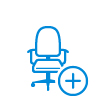
|
Nieuwe vacature |

|
Vacaturelijst |

|
Interviews |

|
Werknemers |
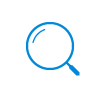
|
Zoeken / Talentpool |
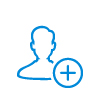
|
Kandidaat toevoegen |

|
Verwijderde sollicitaties |

|
Rapportages |

|
Richtlijnen |

|
Te verwijderen kandidaten |

|
Opgeslagen sollicitaties |
Aan de bovenkant van het inhoudsvenster wordt wisselende informatietekst weergegeven afhankelijk van de taak die de gebruiker uitvoert.
Als u op de Startpagina en de pagina Instellingen de pictogrammen selecteert, dan gaat u naar de overzichtspagina van het betreffende onderwerp. De beschikbare pictogrammen zijn afhankelijk van het toegangsniveau van de gebruiker.
Mijn vacatures online toont een lijst met de laatste tien vacatures die u bekeken heeft. Mijn vacatures offline toont een lijst met uw laatste tien verlopen vacatures. Eronder staan zoeklinks om een sollicitant te vinden door te zoeken op kandidaatnaam of op kandidaat-ID. Opgevraagde documenten geeft links naar opgevraagde documenten en zoektemplates als u deze eerder gebruikt heeft.
Door een van de vacatures te selecteren bij Mijn vacatures online of Mijn vacatures offline gaat de gebruiker naar de pagina Kandidatenoverzicht van de betreffende vacature.
De toegang tot de werkruimte en de bijbehorende functies is afhankelijk van het toegangsrechtenniveau van de gebruiker. De objecten die beschikbaar zijn op de Startpagina en op de pagina Instellingen kunnen worden geconfigureerd aan de hand van de vier standaardgebruikersniveaus of kunnen zoveel worden aangepast als nodig is voor de organisatie.
De volgende voorbeelden voor een standaard admingebruiker en een standaard beperkte gebruiker laten de verschillen zien in toegangsrechten van beide gebruikers.
Admingebruiker
| Pictogram | Beschrijving |
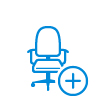
|
Nieuwe vacature |

|
Vacaturelijst |

|
Interviews |

|
Werknemers |
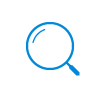
|
Zoeken / Talentpool |
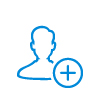
|
Kandidaat toevoegen |

|
Verwijderde sollicitaties |

|
Rapportages |

|
Richtlijnen |

|
Te verwijderen kandidaten |

|
Opgeslagen sollicitaties |
Beperkte gebruiker
| Pictogram | Beschrijving |
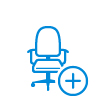
|
Nieuwe vacature |

|
Vacaturelijst |

|
Interviews |
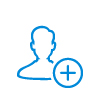
|
Kandidaat toevoegen |

|
Verwijderde sollicitaties |

|
Richtlijnen |
Gebruikersniveaus
Het systeem beschikt over een aantal standaard gebruikerstoegangsniveaus. Elk niveau kan verder aangepast worden, maar normaal zijn ze als volgt:
- Admin - Deze gebruiker is verantwoordelijk voor het beheer van het systeem. Zij maken de benodigde wervings- en systeemobjecten aan voor het gebruik van het systeem door recruiters. Dit zijn items zoals nieuwe gebruikers, sollicitatietemplates, extra vragen en functiecategorieën. Als iemand problemen heeft bij het gebruik van het systeem, dan is de admingebruiker het eerste aanspreekpunt.
- Afdelingsadmin - Deze gebruiker lijkt erg op de admingebruiker. Hun beheertoegang is echter beperkt tot specifieke afdelingen en is niet systeembreed. Deze gebruikers worden aangemaakt door admingebruikers en nadat ze aangemaakt zijn, kunnen ze zelf nieuwe gebruikers aanmaken voor hun afdelingen.
- Normaal - Deze gebruiker betreft de standaardrecruiter, die nieuwe vacatures kan aanmaken en kandidaten kan toevoegen aan het systeem met behulp van de wervingsobjecten die aangemaakt zijn door een gebruiker met beheertoegangsrechten.
- Beperkt - Deze gebruiker lijkt erg op de normale gebruiker, maar heeft meestal uitsluitend toegang tot de vacatures die hij/zij zelf aangemaakt heeft.
Voor meer over de gebruikerstoegangsniveaus, zie de opties bij Toegangsbeheer.

